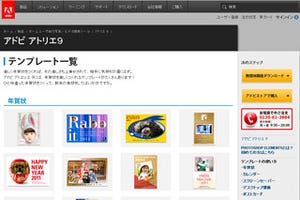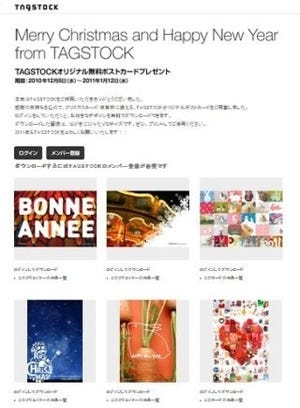2010年も残りあとわずか。そう、そろそろ2011年の年賀状を作成しなければならない時期だ。「まだ年賀状の準備をまったくしてない!」という読者のために、「Adobe Photoshop Elements 9」で素敵な年賀状を簡単にに作成するテクニックを紹介していきたい。
今回の年賀状作成は、アドビ システムズのWebサイト「アドビ アトリエ9」で展開されている「オリジナル年賀状をつくろう」を活用しつつ進めていく。同サイトには、Photoshop Elements 9で利用できる豊富なテンプレートが用意されていて、Tipsも多数紹介されている。
「Photoshop Elements 9」体験版をダウンロード
まずは年賀状作成のために使用するPhotoshop Elements 9体験版を入手しよう。
年賀状作りにはあまりお金をかけたくないと思っている読者の方も多いはず。そんな時にありがたいのが体験版の存在だ。アドビは様々な製品の体験版を提供しており、その使い勝手や機能を購入しなくても試すことができる。体験版は、アドビのWebサイトで入手可能。画面上部にある[ダウンロード]をクリックして遷移すると、[おすすめ製品のダウンロード]をメインに、多種多様のAdobe製品が体験版をダウンロード可能となっている。早速、Photoshop Elements 9の体験版を入手しよう。
「Adobe Photoshop Elements 9」体験版はこちらから
筆者のパソコン環境はMacのため、日本語体験版(2.01GB)を選択し[今すぐダウンロード]ボタンを押す。すると、Adobe IDの入力を求められる。既にIDを持っている人は、自身のIDとパスワードを入力すればオーケー。初めてアドビ製品の体験版をダウンロードするという人はAdobe IDを作成することになるが、作業自体は数分で終了するので安心して欲しい。
Photoshop Elements 9体験版のファイルダウンロードが終了したら、早速起動してみよう。するとウインドウが表示され、正規版として使用するためにシリアルナンバーを入力する項目と、30日間の体験版利用を選択する項目の二択を求められるので、下段の体験版利用を選択。
次回はセンス良い年賀状を仕上げるためのTipsや、筆者のような絵心のない人間にとっては、非常にありがたい無料テンプレートを紹介していきたい。
「Adobe Photoshop Elements 9」体験版はこちらから